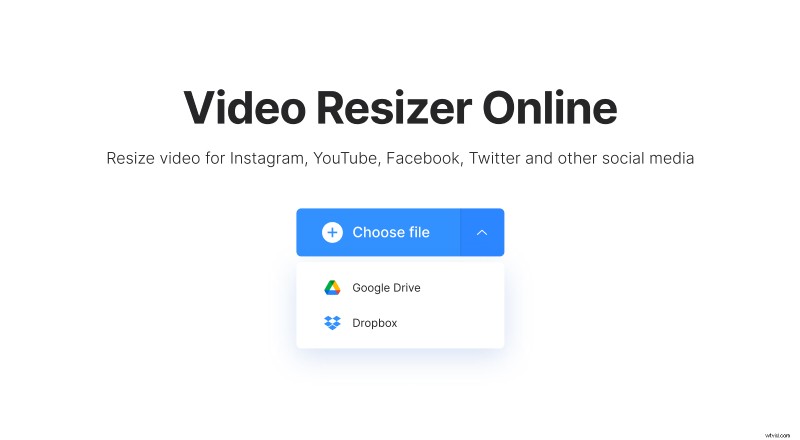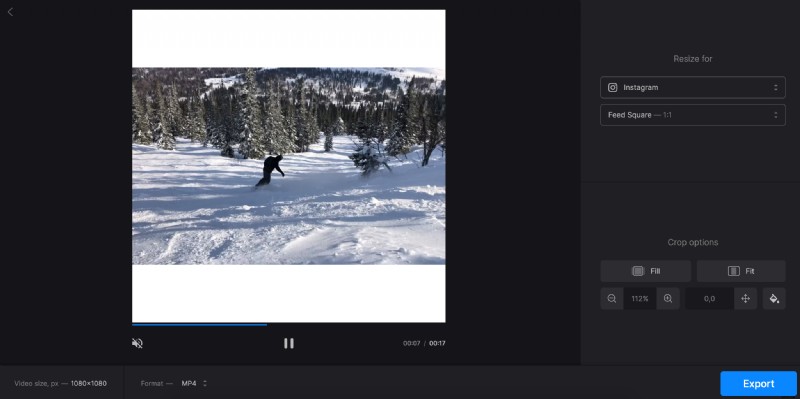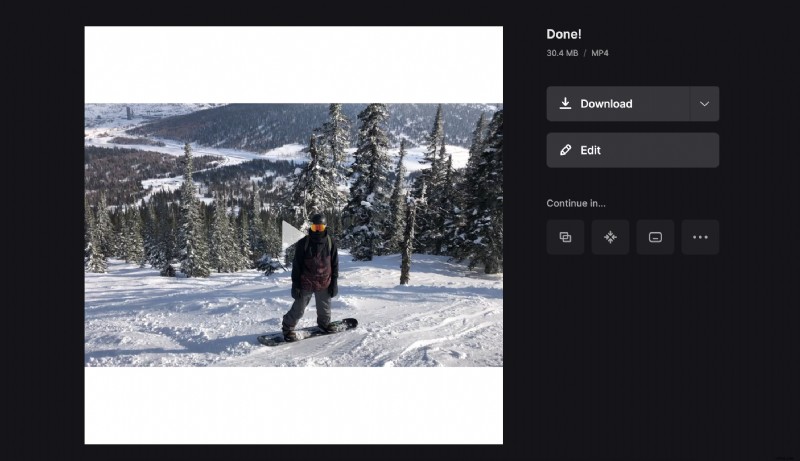Welke resolutie is 2K
Als we de resolutie van 1920 x 1080 zien, betekent dit dat een video 1920 pixels breed en 1080 pixels hoog is.
Met zoveel apparaten is het onmogelijk dat we slechts één resolutie voor allemaal hebben. U kunt bijvoorbeeld voldoen aan de volgende voorwaarden:
Ze hebben allemaal verschillende afmetingen en het totale aantal pixels.
2K is een algemene term voor de resolutie van beeldschermen of video-inhoud, wat ongeveer 2000 punten horizontaal is. Wat is 2K-resolutie in pixels precies?
Afhankelijk van het scherm of de camera die wordt gebruikt om te filmen, kunnen er de volgende opties zijn:
Films in 2k hebben een scherper en gedetailleerder beeld dan 720p of 1080p video's. U kunt inzoomen en toch genieten van een goede kwaliteit. Het is ook gemakkelijker om dergelijke video's te bewerken, omdat ze meer pixels hebben. Daarom wordt deze resolutie veel gebruikt in films.
Resolutie en beeldverhouding wijzigen
Als je moet voldoen aan de vereisten van sommige sociale media en de resolutie van je video moet wijzigen, dan heeft Clideo hiervoor de juiste tool.
U hoeft zich niet te registreren of te betalen als uw film maximaal 500 MB is. Bewerkingen kunnen eenvoudig online worden uitgevoerd, op uw computer of mobiele apparaat.
- Open je favoriete browser en ga naar de video-resizer-tool. Gebruik de grote blauwe knop 'Bestand kiezen' om het bestand vanaf uw apparaat of cloudopslag te uploaden.
- Selecteer het vereiste sociale medium en een berichttype. U kunt ook "Aangepast" kiezen om de beeldverhouding te selecteren en vervolgens de gewenste resolutie handmatig in te voeren. Pas indien nodig de instellingen voor "Opties bijsnijden" aan en klik vervolgens op de knop "Exporteren".
- Bekijk ten slotte het resultaat. Als alles er perfect uitziet, downloadt u het bestand terug naar uw apparaat of slaat u het op in Google Drive of Dropbox. U kunt altijd andere instellingen voor uw film proberen. Klik gewoon op de knop 'Bewerken' om terug te keren naar het bewerkingsscherm.